要說等好久並不是指Amazon的寄送拖很久(實際上是很有效率呢~),說的是等候Amazon開放Kindle Touch的海外訂購(也可以說等自己寫這篇的時間 XD)。
想買一台Kindle大約是從去年年中開始有的想法,除了因為家裡漸被藏書塞滿外,每次出外玩帶的書都常會弄到很舊的樣子回家,結果心痛新書結果都帶大陸版還要很舊的出去,然後就不想看,而最後那一根稻草,就是知道有「多看」這個系統吧,一個由大陸開發的,使得Kindle也可以用來看中文書的糸統,沒錯,就像哎瘋的JB一樣,不過我不是為了不用花錢才想要安「多看」,而是希望用來看中文書(現在Amazon上的Kindle eBook都麻英文的嘛),說到底看的最多最習慣的還是中文書啊~!
在想要出手敗家之時,得知Amazon要推出新的Kindle了,還一次來3台,除了新版本的的Kindle,還有Kindle Touch和Kindle Fire,不過家裡都有哎屁了,所以沒考慮過Kindle Fire,而人啊~真不該被竉的,因為哎瘋哎屁用慣了,所以想要買的Kindle Touch,可是大概是因為開售初期不確定工廠是否能提供足的貨和網上貯存的問題吧,Amazon的網站上一直只顯示限美國境內銷售,然後過了有一個月吧,新一代的Kindle開放國際了,反正都等了,我就不信Amazon有錢不賺,怎說也還是繼續等下去,到Kindle Touch可買為止。
終於在2月6日看到Kindle Touch可訂,馬上下單,約10個小時候它已在途上了,真是迅速的發貨,然後我的Kindle Touch就準時在2月10日它預定的到貨日送到我手上。
廢話太多,現在跳到開箱中~
有如蘋果產品,Amazon的包裝亦十分簡潔,小小的、很輕的一個紙盒。
旁邊的條碼也是Kindle的標誌。


連開口的地方都做好,剪刀甚麼的都可以收好。
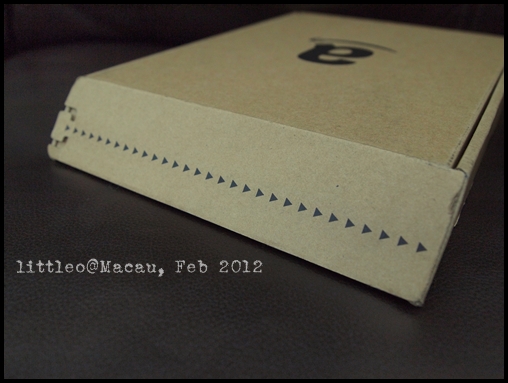

裡面是再生紙材做的支承,放了一台Kindle、指示卡和傳輸線。




簡單的指示,一看就懂。

傳輸線的造工有點粗糙。


接上電腦後就是這個畫面,要等候系統啟動。

接下來就是實際的操作指南,手把手的指導。

Kindle Touch的開箱就是這麼簡單虛。
另外,我還加購了充電器(其實好像不大用得到,因為Kindle的待機時間和電量那麼省~)和保護套。

充電器是選了英制的。


而保護套選的是這款布面的,貪其輕薄,Kindle本身不重,加個皮套變得厚了好像不太好,還有這款有緩充墊,放在行李箱也可以,顏色則是選和Kindle差不多的灰色,不過它內層是好醒目的螢光綠,我很喜歡。


[用後感]
連上電腦,設定一些資料後我馬上連到「多看」論壇,然後悲傷的發現,「多看」還未有支援Kindle Touch的軟體出來,但在研發中,既然這樣我這陣子就以新玩具來迫逼自己多看些英文書,在Amazon找些免費的小故事來小試牛刀,Kindle Touch的重量和顯示相當不錯,手和眼都不會太累(程度和紙本書相當),但剛開始需要習慣其頁面間電子墨水轉換的畫面。
由於之前存在電腦很久的一本小說我也放進去了,所以這本來是pdf檔的書也給了我一些啟示,就是用Kindle看pdf file不能字太小,不然你得一直放大和移動頁面,如果像我這種懶的去移動,就只能看很小的字,眼也比較累。
最後,要談談Kindle Touch的觸屏,這我有點難評價,因為如我所說,在字很密集的pdf檔上點字查字典也很輕易的點到正確的字,但換下一頁時又會變成放大縮小(Kindle eBook不會),而且反應也不及蘋果產品,但相較於其價格和對於書迷的便利性,這還是可以接受的,給大家參考看。
購買網站:www.amazon.com






 留言列表
留言列表
 Friends
Friends 
